Cookie Consent für TYPO3:
Eine einfache Lösung für Ihre Website
Wenn Sie TYPO3 nutzen und Ihre Website nicht-essenzielle Cookies verwendet, die eine explizite Zustimmung der Besucher erfordern, ist die Integration eines Cookie-Consent-Managers unerlässlich.
Ein solcher Manager ermöglicht es nicht nur, einen Cookie Banner zu integrieren, der Ihre Nutzer über die Verwendung von Cookies informiert, sondern verwaltet auch deren Zustimmungen und Widerrufe effektiv. Dies ist besonders im Hinblick auf die DSGVO wichtig, da Besucher einer Website das Recht haben, ihre Zustimmung zum Tracking durch Drittanbieter jederzeit zu ändern.
Die TYPO3 Cookie Consent Extension von CCM19 bietet eine solche Lösung, die sicherstellt, dass die Zustimmungsverwaltung für Cookies auf Ihrer Website reibungslos und regelkonform abläuft.
Hat Ihre Seite ein DSGVO-Problem? Jetzt kostenlos checken!
Wie hoch ist das Bußgeld Risiko für Ihre Webseite? Jetzt Webseiten Adresse eintragen und ermitteln lassen, durch welche Cookies und Third-Party Services Risiken entstehen.
Warum ist eine Cookie Consent Lösung notwendig?
Seit dem Urteil des Europäischen Gerichtshofs im Jahr 2019 ist die explizite Zustimmung der Nutzer zur Verwendung von Cookies erforderlich. Websites sind rechtlich verpflichtet, eine klare und informierte Einwilligung von ihren Besuchern einzuholen, bevor Cookies gespeichert werden, die nicht notwendig sind für die technische Funktion einer Website.
Zudem müssen Websites in der Lage sein, diese Einwilligungen zu verwalten, da Besucher das Recht haben, ihre Zustimmung jederzeit zu widerrufen.
Dies erfordert eine flexible Cookie Consent Lösung, die es ermöglicht, Zustimmungen effektiv zu erfassen, zu aktualisieren und den Nutzern einfache Optionen zum Widerruf zu bieten.
Vorteile der TYPO3 Cookie Consent Extension von CCM19
Die Cookie Consent Lösung von CCM19 ermöglicht es, vollständig DSGVO-konform zu agieren, indem sie Website-Besuchern die Möglichkeit bietet, ihre Cookie-Einstellungen jederzeit zu ändern und eine aktive Einwilligung für nicht-essenzielle Cookies zu geben.
Durch den klaren Opt-In-Prozess wird sichergestellt, dass Besucher bewusst entscheiden können, welche Cookies sie zulassen möchten, wodurch die Transparenz und Kontrolle über die persönlichen Daten erhöht wird.
Die Schlüsselvorteile von CCM19 im Überblick:
- Flexibilität und Anpassbarkeit: Die Extension bietet verschiedene Designvarianten, die sich nahtlos in das Corporate Design Ihrer Website integrieren lassen.
- Rechtskonforme Einbindung von Diensten: Die Extension stellt sicher, dass Cookies von Drittanbietern wie Google Analytics und Facebook erst nach expliziter Zustimmung der Nutzer geladen werden.
- Benutzerfreundliche Verwaltung: Nutzer können individuell einstellen, welche Cookies sie akzeptieren oder ablehnen. Diese Einstellungen sind leicht zugänglich und anpassbar.
- Vollständige Kontrolle und Transparenz: Sie erhalten detaillierte Einblicke in die auf Ihrer Website verwendeten Cookies und können nachvollziehen, welche Zwecke sie erfüllen.
- DSGVO-Konformität: Die Extension unterstützt Sie dabei, die DSGVO-Anforderungen mühelos zu erfüllen.
Hat Ihre Seite ein DSGVO-Problem? Jetzt kostenlos checken!
Wie hoch ist das Bußgeld Risiko für Ihre Webseite? Jetzt Webseiten Adresse eintragen und ermitteln lassen, durch welche Cookies und Third-Party Services Risiken entstehen.
Wie kann ich die TYPO3 Cookie Consent Extension installieren?
Um den Cookie Consent Manager CCM19 auf Ihrer TYPO3-Seite zu installieren, folgen Sie diesen Schritten:
1. Ihre Website im Dashboard von CCM19 hinzufügen: Wenn Sie noch keinen CCM19-Account haben, dann melden Sie sich hier kostenlos an .2. JavaScript-Code kopieren: Am Ende der Einrichtung von CCM19 für Ihre Website erhalten Sie einen Skript-Code. Dieser Code muss jetzt in Ihre TYPO3-Website eingebunden werden.
3. Login ins TYPO3-Backend: Loggen Sie sich in das TYPO3-Backend Ihrer Website ein und navigieren Sie zum Menüpunkt "Template"
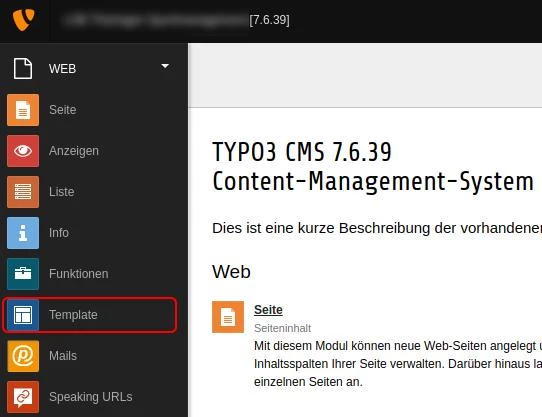
4. Template bearbeiten: Öffnen Sie das derzeit aktive Template Ihrer Website.

5. Im Bereich "Setup" des Templates fügen Sie den zuvor erhaltenen JavaScript-Code ein.
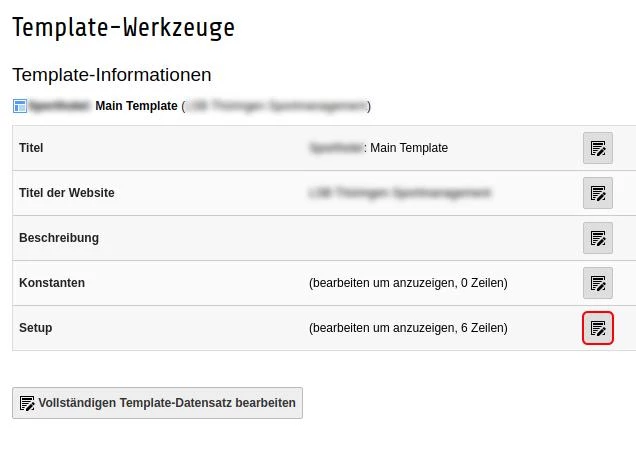
6. Änderungen speichern: Speichern Sie die Änderungen und leeren Sie den Cache Ihrer TYPO3-Seite.
Nach diesen Schritten sollte CCM19 aktiv auf Ihrer Website sein und das Banner sollte nun beim ersten Aufruf der Seite eingeblendet werden.
Fragen zum Thema: Cookie Consent für TYPO3
Ist die Extension mit allen TYPO3-Versionen kompatibel?
Ja, unsere Cookie Consent Extension unterstützt TYPO3 Versionen von 8 LTS bis zur neuesten Version 12 LTS.
Wie integriere ich Google Consent Mode in TYPO3?
Den Google Consent Mode können Sie ganz einfach über das Backend von CCM19 aktivieren. Hier finden Sie eine Anleitung zur Integration.
Wie handhabt CCM19 die Zustimmung für Iframes von Drittanbietern auf TYPO3-Websites?
CCM19 ermöglicht eine effektive Verwaltung der Nutzerzustimmungen für Iframes von Drittanbietern auf Ihrer TYPO3-Website. Diese Funktion stellt sicher, dass Inhalte wie Videos, Karten oder Social Media-Feeds von Drittanbietern erst geladen werden, wenn der Besucher ausdrücklich seine Zustimmung gegeben hat.
Wie wird der Google Tag Manager in CCM19 integriert?
CCM19 ist selbstverständlich auch mit dem Google Tag Manager kompatibel. Für Tools bzw. Skripte, die über den Tag Manager eingebunden werden, kann über CCM19 zuvor eine Zustimmung der Webseitenbesucher eingeholt werden.
- Eintrag in CCM19 für den Google Tag Manager erstellen: Zunächst müssen Sie im CCM19 unter dem Menüpunkt "Einbindungen & Cookies" einen Eintrag für den Google Tag Manager erstellen.
- Im GTM einen Tag einrichten: Im Google Tag Manager erstellen Sie einen Tag, beispielsweise für das Webanalysetool Google Analytics.
- Trigger konfigurieren: Stellen Sie als Triggertyp ein benutzerdefiniertes Event ein.
- Variablen erstellen: Für jedes zugelassene Embedding auf der Seite legen Sie eine Datenschichtvariable fest, die durch die Zustimmung ausgelöst wird.
- Variablenfilter einrichten: Sorgen Sie dafür, dass das Tag nur dann ausgelöst wird, wenn die entsprechende Einwilligung vorhanden ist.
- Testen: Verwenden Sie den Vorschaumodus des Google Tag Managers, um sicherzustellen, dass die Tags korrekt ausgelöst werden, bevor Sie die Änderungen live schalten.
Für weitere Details besuchen Sie die CCM19 Dokumentation zur Integration des Google Tag Managers.
Diese Schritte stellen sicher, dass die Integration des Google Tag Managers mit CCM19 korrekt durchgeführt wird und alle Datenschutzanforderungen dabei eingehalten werden.
Hat Ihre Seite ein DSGVO-Problem? Jetzt kostenlos checken!
Wie hoch ist das Bußgeld Risiko für Ihre Webseite? Jetzt Webseiten Adresse eintragen und ermitteln lassen, durch welche Cookies und Third-Party Services Risiken entstehen.

